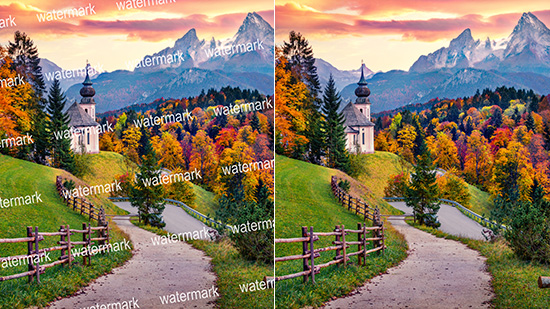Video schneiden auf dem iPhone & iPad - Die besten Apps 2025


Mit der richtigen App kannst du Videos direkt auf dem iPhone oder iPad schneiden. Die Kameras der aktuellen Apple Geräte gehören zu den besten auf dem Markt, mit einer guten Video Editor App kannst du noch mehr aus deinen Aufnahmen machen.
In diesem Artikel haben wir eine Liste der 5 besten Apps zusammengestellt. Egal ob für YouTube, Tiktok oder Familienvideos, hier findest du deine passende App.
- Videos schneiden am iPhone oder iPad - Das sind die besten Apps
- PowerDirector kostenlos downloaden und iPhone und iPad Videos bearbeiten
- Videos bearbeiten auf dem iPhone - Häufig gestellte Fragen
Videos schneiden am iPhone oder iPad - Das sind die besten Apps
1. PowerDirector - KI Videobearbeitung für iPhone und iPad

PowerDirector ist eine der besten iOS Apps, um Videos zu schneiden. Der umfangreiche Editor enthält alle wichtigen Tools für die Videobearbeitung am iPhone oder iPad.
Das sind einige der Highlights der PowerDirector App:
Videoqualität verbessern mit KI

Mit PowerDirector lässt sich die Videoqualität mit KI schnell und einfach verbessern. Automatisch werden Clips nach den Parametern Stabilisierung, Farbanpassung, Entrauschen und Bildinterpolation analysiert und optimiert.
Videos in Cartoons verwandeln

PowerDirector ist die erste App, mit der du dein Video in einen Cartoon umwandeln kannst. Du hast 20 Vorlagen in verschiedenen Stilen zur Auswahl.
Video Hintergrund austauschen
Mit PowerDirector kannst du den Video-Hintergrund entfernen und ändern. KI entfernt automatisch den Hintergrund. Füge deine Videos einfach in andere Videos ein und gestalte ganz neue Szenen.
KI Effekte für Personen und Objekte

Mit diesem Werkzeug kannst du Effekte hinzufügen, wie z. B. eine elektrische Kontur um einen Tänzer oder mehrere Umrisse, mit denen du dein Hauptmotiv betonst.
Das sind nur einige der coolen PowerDirector-Funktionen. Mit der App kannst du auch automatische Untertitel erstellen, KI-Stimmen erstellen oder Gesichter verpixeln.
iOS 13.0 oder neuer, iPadOS 13.0 oder neuer, KI-Effekte ab iOS 15.0Das Wichtigste in Kürze:
- KI Video Enhancer
- Automatische Untertitel und KI-Voice-Over
- Beauty-Retusche für Face und Body
- KI-Musikgenerator und Bildgenerator
- Lizenzfreie Videos, Fotos und Musik
- Unterstützt viele Formate

2. Vivid Glam - Beauty Video Editor mit KI


Der KI Video Editor Vivid Glam legt den Schwerpunkt auf Beauty Retusche in Videos. Perfekte Gesichtskonturen oder längere Beine, das geht dank Künstlicher Intelligenz jetzt auch in Videos. Der Algorithmus erledigt die Retusche automatisch, mit einem einfachen Schieberegler lässt sich die Stärke des Effekts einstellen. Dank der Beauty-Kamera lassen sich Videos direkt beim Filmen optimieren.
Die App ist ideal für Influencer und alle, die Ihre Videos auf sozialen Netzwerken teilen und perfekt aussehen möchten.
Neben der Beauty-Bearbeitung bietet Vivid Glam auch coole KI-Effekte, kreative Video-Filter und das Entfernen von Video-Hintergrund.
Vivid Glam bietet automatisierte KI-Tools, Vorkenntnisse sind nicht erforderlich, die App ist für Anfänger geeignet.
iOS 15.0 oder neuer
Das Wichtigste in Kürze:
- Gesichter formen mit KI
- Körper formen mit KI
- Beauty-Kamera
- KI Effekte
- Hintergrund entfernen mit KI
3. Promeo - iPhone Video Editor für Social Media


Mit Promeo kannst du schnell und einfach kreative Social Media Videos auf deinem iPhone oder iPad erstellen.
Promeo enthält Tausende gebrauchsfertige und anpassbare Vorlagen für Stories, Reels oder Tiktoks. Mit KI lassen sich auch mühelos eigene Vorlagen erstellen. Zusätzlich zu deinen eigenen Dateien, stehen dir Millionen von lizenzfreien Stockmedien zur Verfügung.
Videos lassen sich mit Filtern, Stickern und Schriftarten weiter bearbeiten und verschönern. Gespeicherte Vorlagen können in 9:16, 1:1 oder 16:9 umgewandelt und so in verschiedenen Kanälen verwendet werden.
Mit der großen Auswahl an Vorlagen und intuitiven Bearbeitungsmöglichkeiten kannst du z.B. Geburtstagseinladungen für Whatsapp erstellen oder erfolgreiche Instagram Reels gestalten.
iOS 12.2 oder neuer, iPadOS 12.2 oder neuer
Das Wichtigste in Kürze:
- Tausende Vorlagen für Stories, Reels, TikToks, Facebook u.v.m.
- Eigene Vorlagen und Bilder aus Text-Prompts erstellen
- Lizenzfreie Videos, Fotos und Musik
- Personen & Objekte mit KI automatisch ausschneiden
- Große Auswahl an Filtern, Stickern und Schriftarten

4. InShot - Videos und Fotos auf dem iPhone bearbeiten

InShot ist eine weitere gute Option für die mobile Videobearbeitung. Die App enthält alle Funktionen, um unkompliziert ein Video zu erstellen, inklusive Croppen und Trimmen, Audio-Tools, Übergangseffekte, Filter und Textfunktionen.
Die App eignet sich besonders, um Kurzvideos für Social Media Kanäle wie TikTok oder Instagram zu produzieren. Das Videoformat lässt sich direkt für diese Sozialen Netzwerke optimieren, die App enthält außerdem viele Sticker.
iOS 11.0 oder neuer, iPadOS 11.0 oder neuer
Das Wichtigste in Kürze:
- Einfache Oberfläche
- Video- und Fotofunktionen
- Video-Merger
- Fade-in und Fade-out für Audio
5. KineMaster - iPhone Videos mit Effekten bearbeiten

KineMaster ist eine leistungsstarke App, um Videos auf dem iPhone zu schneiden. Die App bietet alle notwendigen Overlays, Schnitt- und Geschwindigkeitseffekte. Zusätzlich sind zahlreiche Funktionen für komplexe Videoprojekte enthalten.
KineMaster hat Farbanpassung, ansprechende Blending-Funktionen, Geschwindigkeitseffekte, Multi-Layer Overlays und mehr an Bord. Auch professionelle Audiospuren lassen sich erstellen und Clips in 4K oder 2160p ausgeben.
KineMaster ist eine gute Option für die Videobearbeitung auf dem iPhone. Bei regelmäßiger Nutzung lohnt sich auch das Abo, mit dem sich weitere Premium-Funktionen freischalten lassen.
iOS 14.0 oder neuer, iPadOS 14.0 oder neuer
Das Wichtigste in Kürze:
- Präzises, bild-genaues Trimmen
- Sofort-Vorschau
- Keyframe-Animationen
PowerDirector kostenlos downloaden und iPhone und iPad Videos bearbeiten
Mit aktuellen iPhones lassen sich Videos in beeindruckender Profiqualität aufnehmen. daher lohnt sich auch eine gute App für die Videobearbeitung. Alle der vorgestellten Apps liefern gute Ergebnisse und haben verschiedene Stärken. Unsere Empfehlung ist PowerDirector. Die App bietet eine perfekte Balance zwischen einfacher Benutzung und erweiterten Tools für professionelle Ergebnisse.
Lade dir die PowerDirector App auf dein iPhone oder iPad und probiere es aus!

Videos bearbeiten auf dem iPhone - Häufig gestellte Fragen
Mit den Bearbeitungswerkzeugen in der iPhone Fotos App kann man Clips zuschneiden, begradigen sowie Kontraste und weitere Parameter einstellen. Mehr Optionen und Formate bieten Videobearbeitungs-Apps wie PowerDirector mit Videostabilisierung, Übergängen, coolen Effekten und Stickern.
Auf dem iPad kannst du Videos in der Fotos-App kürzen. Dazu einfach auf "Bearbeiten" klicken und die Regler am Anfang und Ende des Videoclips verschieben. Wenn du Videos mit Effekten, Übergängen und Titeln bearbeiten willst, solltest du eine Drittanbieter App verwenden, wie PowerDirector.
Die beste kostenlose Video Editor App für iPhone ist PowerDirector. Das Programm enthält auch in der kostenlosen Version hunderte nützliche Features, eine übersichtliche Oberfläche und die mächtigen Tools, um auch anspruchsvolle Videoprojekte zu verwirklichen.
Um zwei Videos zusammenzufügen, braucht man eine Videobearbeitungs-App. In der App PowerDirector zwei Videos auswählen, die zusammengefügt werden sollen. Diese werden automatisch auf der Zeitleiste zusammengefügt und können nun weiter bearbeitet und mit Effekten und Übergängen angepasst werden.